Vysoká dostupnost instance SAP ASCS/SCS s vysokou dostupností s podporou převzetí služeb při selhání s Windows Serverem a sdíleným diskem v Azure
Windows
Pokud máte nasazení SAP, musíte k vytvoření konfigurace clusteru s Windows pro instance SAP Central Services (ASCS/SCS) použít interní nástroj pro vyrovnávání zatížení.
Tento článek se zaměřuje na to, jak přejít z jedné instalace ASCS/SCS na konfiguraci SYSTÉMU SAP s více identifikátory SID instalací dalších instancí clusteru SAP ASCS/SCS do existujícího clusteru Windows Serveru s podporou převzetí služeb při selhání (WSFC) se sdíleným diskem pomocí SIOS k simulaci sdíleného disku. Po dokončení tohoto procesu jste nakonfigurovali cluster SAP s více identifikátory SID.
Poznámka:
Tato funkce je dostupná jenom v modelu nasazení Azure Resource Manager.
Počet privátních IP adres front-endu pro každý interní nástroj pro vyrovnávání zatížení Azure je omezený.
Maximální počet instancí SAP ASCS/SCS v jednom clusteru WSFC se rovná maximálnímu počtu privátních IP adres front-endu pro každý interní nástroj pro vyrovnávání zatížení Azure.
Další informace o limitech nástroje pro vyrovnávání zatížení najdete v části Privátní front-endová IP adresa na nástroj pro vyrovnávání zatížení v tématu Omezení sítě: Azure Resource Manager.
Poznámka:
Při práci s Azure doporučujeme používat modul Azure Az PowerShellu. Začněte tím, že si projdete téma Instalace Azure PowerShellu. Informace o tom, jak migrovat na modul Az PowerShell, najdete v tématu Migrace Azure PowerShellu z AzureRM na Az.
Požadavky
Cluster WSFC jste už nakonfigurovali tak, aby používal pro jednu instanci SAP ASCS/SCS pomocí sdílené složky, jak je znázorněno v tomto diagramu.
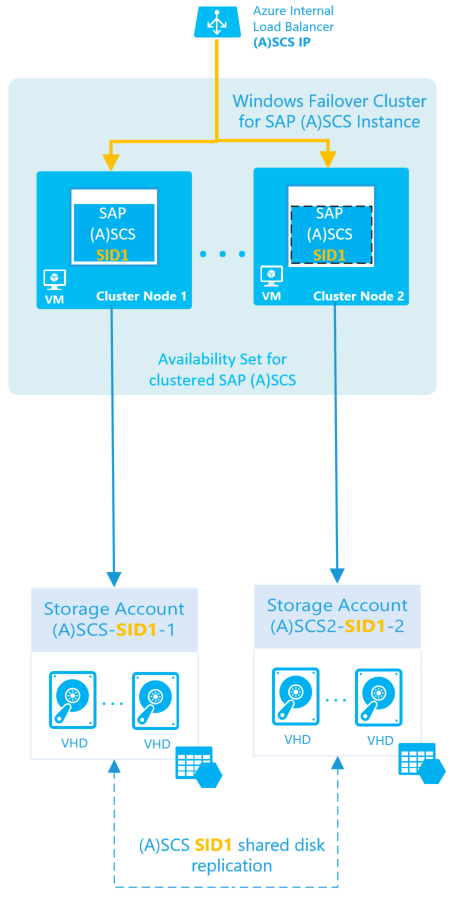
Důležité
Nastavení musí splňovat následující podmínky:
- Instance SAP ASCS/SCS musí sdílet stejný cluster WSFC.
- Každý siD systému pro správu databází (DBMS) musí mít svůj vlastní vyhrazený cluster WSFC.
- Aplikační servery SAP, které patří do jednoho siD systému SAP, musí mít vlastní vyhrazené virtuální počítače.
- Kombinace serveru replikace enqueue 1 a serveru replikace enqueue 2 ve stejném clusteru není podporována.
Architektura SAP ASCS/SCS s více identifikátory SID se sdíleným diskem
Cílem je nainstalovat několik clusterových instancí SAP ABAP ASCS nebo SAP Java SCS ve stejném clusteru WSFC, jak je znázorněno tady:
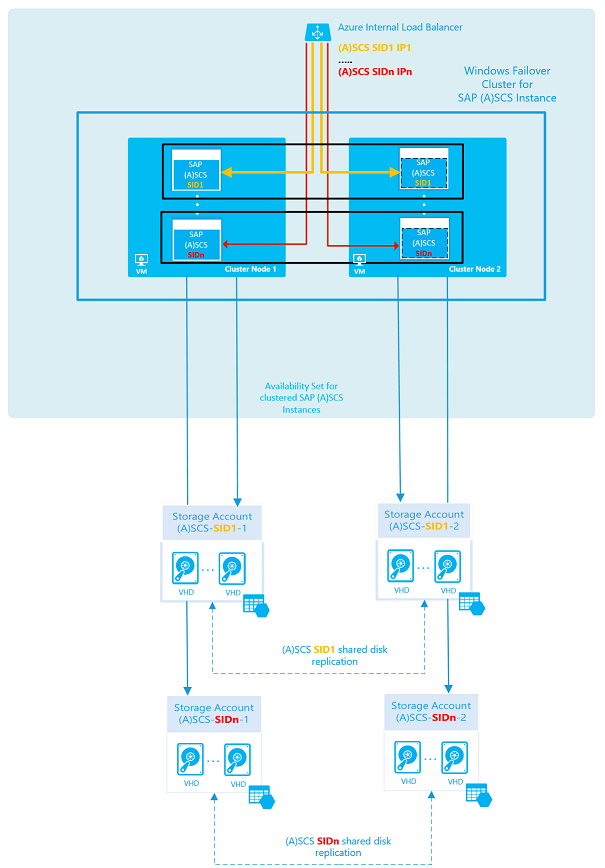
Další informace o limitech nástroje pro vyrovnávání zatížení najdete v části Privátní front-endová IP adresa na nástroj pro vyrovnávání zatížení v tématu Omezení sítě: Azure Resource Manager.
Kompletní prostředí se dvěma systémy SAP s vysokou dostupností by vypadalo takto:
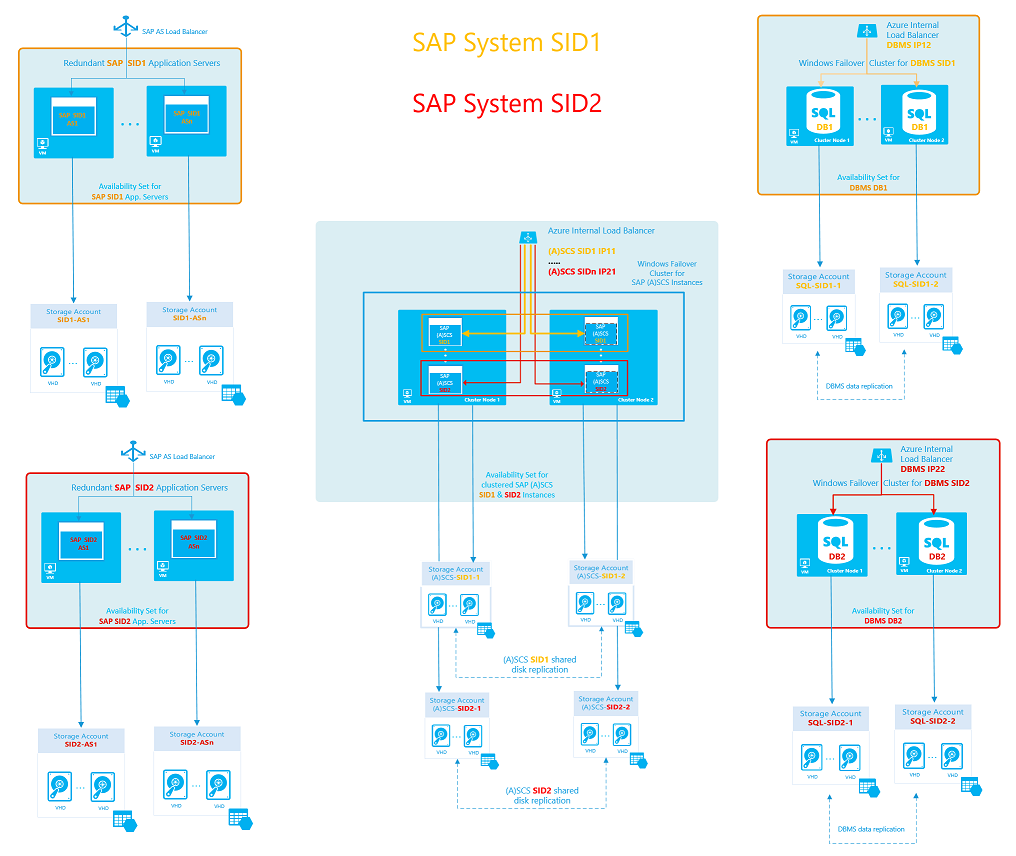
Příprava infrastruktury pro scénář SAP s více identifikátory SID
Pokud chcete připravit infrastrukturu, můžete nainstalovat další instanci SAP ASCS/SCS s následujícími parametry:
| Název parametru | Hodnota |
|---|---|
| SAP ASCS/SCS SID | pr1-lb-ascs |
| Interní nástroj pro vyrovnávání zatížení SAP DBMS | PR5 |
| Název virtuálního hostitele SAP | pr5-sap-cl |
| IP adresa virtuálního hostitele SAP ASCS/SCS (další IP adresa nástroje pro vyrovnávání zatížení Azure) | 10.0.0.50 |
| ČÍSLO instance SAP ASCS/SCS | 50 |
| Port sondy interního nástroje pro vyrovnávání zatížení pro další instanci SAP ASCS/SCS | 62350 |
Poznámka:
Pro instance clusteru SAP ASCS/SCS vyžaduje každá IP adresa jedinečný port sondy. Pokud například jedna IP adresa v interním nástroji pro vyrovnávání zatížení Azure používá port sondy 62300, nemůže žádný jiný IP adresa v tomto nástroji pro vyrovnávání zatížení používat port sondy 62300.
Pro naše účely, protože port sondy 62300 je už rezervovaný, používáme port sondy 62350.
Do existujícího clusteru WSFC můžete nainstalovat další instance SAP ASCS/SCS se dvěma uzly:
| Role virtuálního počítače | Název hostitele virtuálního počítače | Statická IP adresa |
|---|---|---|
| První uzel clusteru pro instanci ASCS/SCS | pr1-ascs-0 | 10.0.0.10 |
| Druhý uzel clusteru pro instanci ASCS/SCS | pr1-ascs-1 | 10.0.0.9 |
Vytvoření virtuálního hostitele pro clusterovanou instanci SAP ASCS/SCS na serveru DNS
Položku DNS pro název virtuálního hostitele instance ASCS/SCS můžete vytvořit pomocí následujících parametrů:
| Nový název virtuálního hostitele SAP ASCS/SCS | Přidružená IP adresa |
|---|---|
| pr5-sap-cl | 10.0.0.50 |
Nový název hostitele a IP adresa se zobrazí ve Správci DNS, jak je znázorněno na následujícím snímku obrazovky:
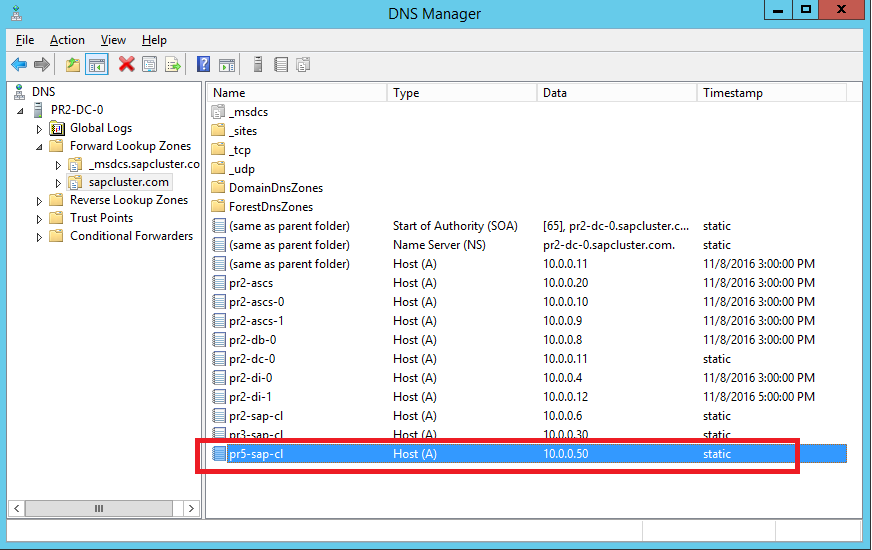
Poznámka:
Nová IP adresa, kterou přiřadíte k názvu virtuálního hostitele další instance ASCS/SCS, musí být stejná jako nová IP adresa, kterou jste přiřadili nástroji pro vyrovnávání zatížení SAP Azure.
V našem scénáři je IP adresa 10.0.0.50.
Přidání IP adresy do existujícího interního nástroje pro vyrovnávání zatížení Azure pomocí PowerShellu
Pokud chcete ve stejném clusteru WSFC vytvořit více než jednu instanci SAP ASCS/SCS, použijte PowerShell k přidání IP adresy do existujícího interního nástroje pro vyrovnávání zatížení Azure. Každá IP adresa vyžaduje vlastní pravidla vyrovnávání zatížení, port sondy, front-endový fond IP adres a back-endový fond.
Následující skript přidá novou IP adresu do existujícího nástroje pro vyrovnávání zatížení. Aktualizujte proměnné PowerShellu pro vaše prostředí. Skript vytvoří všechna požadovaná pravidla vyrovnávání zatížení pro všechny porty SAP ASCS/SCS.
# Select-AzSubscription -SubscriptionId <xxxxxxxxxxx-xxxx-xxxx-xxxx-xxxxxxxxxxxx>
Clear-Host
$ResourceGroupName = "SAP-MULTI-SID-Landscape" # Existing resource group name
$VNetName = "pr2-vnet" # Existing virtual network name
$SubnetName = "Subnet" # Existing subnet name
$ILBName = "pr2-lb-ascs" # Existing ILB name
$ILBIP = "10.0.0.50" # New IP address
$VMNames = "pr2-ascs-0","pr2-ascs-1" # Existing cluster virtual machine names
$SAPInstanceNumber = 50 # SAP ASCS/SCS instance number: must be a unique value for each cluster
[int]$ProbePort = "623$SAPInstanceNumber" # Probe port: must be a unique value for each IP and load balancer
$ILB = Get-AzLoadBalancer -Name $ILBName -ResourceGroupName $ResourceGroupName
$count = $ILB.FrontendIpConfigurations.Count + 1
$FrontEndConfigurationName ="lbFrontendASCS$count"
$LBProbeName = "lbProbeASCS$count"
# Get the Azure virtual network and subnet
$VNet = Get-AzVirtualNetwork -Name $VNetName -ResourceGroupName $ResourceGroupName
$Subnet = Get-AzVirtualNetworkSubnetConfig -VirtualNetwork $VNet -Name $SubnetName
# Add a second front-end and probe configuration
Write-Host "Adding new front end IP Pool '$FrontEndConfigurationName' ..." -ForegroundColor Green
$ILB | Add-AzLoadBalancerFrontendIpConfig -Name $FrontEndConfigurationName -PrivateIpAddress $ILBIP -SubnetId $Subnet.Id
$ILB | Add-AzLoadBalancerProbeConfig -Name $LBProbeName -Protocol Tcp -Port $Probeport -ProbeCount 2 -IntervalInSeconds 10 | Set-AzLoadBalancer
# Get a new updated configuration
$ILB = Get-AzLoadBalancer -Name $ILBname -ResourceGroupName $ResourceGroupName
# Get an updated LP FrontendIpConfig
$FEConfig = Get-AzLoadBalancerFrontendIpConfig -Name $FrontEndConfigurationName -LoadBalancer $ILB
$HealthProbe = Get-AzLoadBalancerProbeConfig -Name $LBProbeName -LoadBalancer $ILB
# Add a back-end configuration into an existing ILB
$BackEndConfigurationName = "backendPoolASCS$count"
Write-Host "Adding new backend Pool '$BackEndConfigurationName' ..." -ForegroundColor Green
$BEConfig = Add-AzLoadBalancerBackendAddressPoolConfig -Name $BackEndConfigurationName -LoadBalancer $ILB | Set-AzLoadBalancer
# Get an updated config
$ILB = Get-AzLoadBalancer -Name $ILBname -ResourceGroupName $ResourceGroupName
# Assign VM NICs to the back-end pool
$BEPool = Get-AzLoadBalancerBackendAddressPoolConfig -Name $BackEndConfigurationName -LoadBalancer $ILB
foreach($VMName in $VMNames){
$VM = Get-AzVM -ResourceGroupName $ResourceGroupName -Name $VMName
$NICName = ($VM.NetworkInterfaceIDs[0].Split('/') | select -last 1)
$NIC = Get-AzNetworkInterface -name $NICName -ResourceGroupName $ResourceGroupName
$NIC.IpConfigurations[0].LoadBalancerBackendAddressPools += $BEPool
Write-Host "Assigning network card '$NICName' of the '$VMName' VM to the backend pool '$BackEndConfigurationName' ..." -ForegroundColor Green
Set-AzNetworkInterface -NetworkInterface $NIC
#start-AzVM -ResourceGroupName $ResourceGroupName -Name $VM.Name
}
# Create load-balancing rules
$Ports = "445","32$SAPInstanceNumber","33$SAPInstanceNumber","36$SAPInstanceNumber","39$SAPInstanceNumber","5985","81$SAPInstanceNumber","5$SAPInstanceNumber`13","5$SAPInstanceNumber`14","5$SAPInstanceNumber`16"
$ILB = Get-AzLoadBalancer -Name $ILBname -ResourceGroupName $ResourceGroupName
$FEConfig = get-AzLoadBalancerFrontendIpConfig -Name $FrontEndConfigurationName -LoadBalancer $ILB
$BEConfig = Get-AzLoadBalancerBackendAddressPoolConfig -Name $BackEndConfigurationName -LoadBalancer $ILB
$HealthProbe = Get-AzLoadBalancerProbeConfig -Name $LBProbeName -LoadBalancer $ILB
Write-Host "Creating load balancing rules for the ports: '$Ports' ... " -ForegroundColor Green
foreach ($Port in $Ports) {
$LBConfigrulename = "lbrule$Port" + "_$count"
Write-Host "Creating load balancing rule '$LBConfigrulename' for the port '$Port' ..." -ForegroundColor Green
$ILB | Add-AzLoadBalancerRuleConfig -Name $LBConfigRuleName -FrontendIpConfiguration $FEConfig -BackendAddressPool $BEConfig -Probe $HealthProbe -Protocol tcp -FrontendPort $Port -BackendPort $Port -IdleTimeoutInMinutes 30 -LoadDistribution Default -EnableFloatingIP
}
$ILB | Set-AzLoadBalancer
Write-Host "Successfully added new IP '$ILBIP' to the internal load balancer '$ILBName'!" -ForegroundColor Green
Po spuštění skriptu se výsledky zobrazí na webu Azure Portal, jak je znázorněno na následujícím snímku obrazovky:
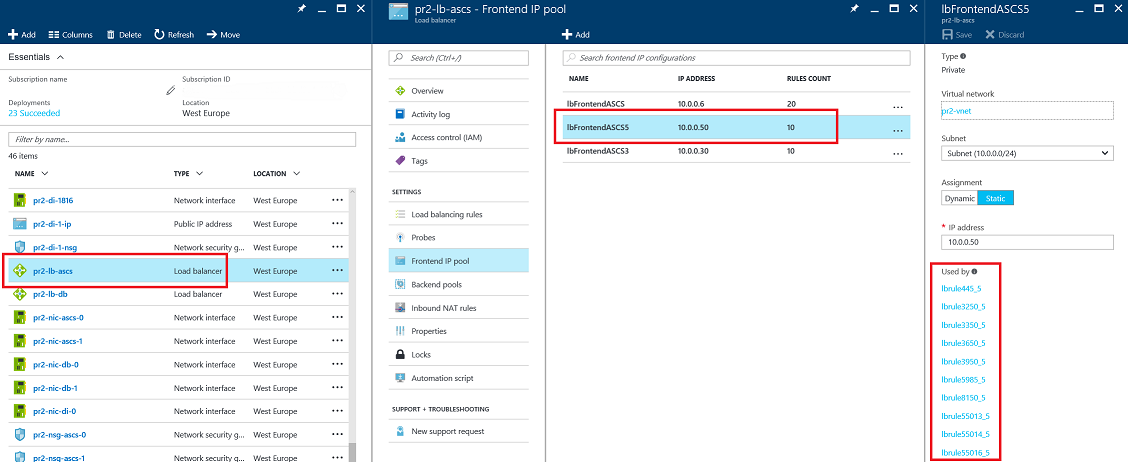
Přidání disků do počítačů clusteru a konfigurace disku sdílené složky clusteru SIOS
Pro každou další instanci SAP ASCS/SCS musíte přidat nový disk sdílené složky clusteru. Pro Windows Server 2012 R2 se aktuálně používá sdílený disk clusteru WSFC jako softwarové řešení SIOS DataKeeper.
Postupujte následovně:
- Přidejte do každého uzlu clusteru další disk nebo disky se stejnou velikostí (kterou potřebujete prokládání) a naformátujte je.
- Nakonfigurujte replikaci úložiště pomocí SIOS DataKeeperu.
Tento postup předpokládá, že jste už na počítačích clusteru WSFC nainstalovali SIOS DataKeeper. Pokud jste ho nainstalovali, musíte teď nakonfigurovat replikaci mezi počítači. Tento proces je podrobně popsaný v části Instalace SIOS DataKeeper Cluster Edition pro sdílený disk clusteru SAP ASCS/SCS.
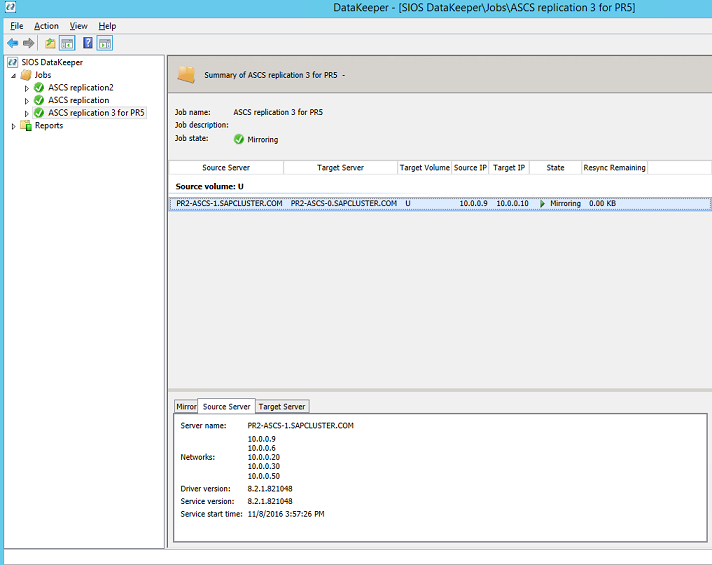
Nasazení virtuálních počítačů pro aplikační servery SAP a cluster DBMS
Pokud chcete dokončit přípravu infrastruktury pro druhý systém SAP, postupujte takto:
- Nasaďte vyhrazené virtuální počítače pro aplikační servery SAP a každou z nich umístěte do vlastní vyhrazené skupiny dostupnosti.
- Nasaďte vyhrazené virtuální počítače pro cluster DBMS a každou z nich vložte do vlastní vyhrazené skupiny dostupnosti.
Instalace systému SAP NetWeaver s více identifikátory SID
Popis celého procesu instalace druhého systému SAP SID2 najdete v tématu Instalace SAP NetWeaver HA na clusteru s podporou převzetí služeb při selhání s Windows a na sdíleném disku pro instanci SAP ASCS/SCS.
Postup vysoké úrovně je následující:
Nainstalujte SAP s instancí ASCS/SCS s vysokou dostupností.
V tomto kroku instalujete SAP s instancí ASCS/SCS s vysokou dostupností na existující uzel clusteru WSFC 1.Upravte profil SAP instance ASCS/SCS.
Nakonfigurujte port sondy.
V tomto kroku konfigurujete port sondy SAP-SID2-IP prostředku clusteru SAP pomocí PowerShellu. Tuto konfiguraci spusťte na jednom z uzlů clusteru SAP ASCS/SCS.Nainstalujte instanci databáze.
Pokud chcete nainstalovat druhý cluster, postupujte podle pokynů v průvodci instalací SAP.Nainstalujte druhý uzel clusteru.
V tomto kroku instalujete SAP s instancí ASCS/SCS s vysokou dostupností na existující uzel clusteru WSFC 2. Pokud chcete nainstalovat druhý cluster, postupujte podle pokynů v průvodci instalací SAP.Otevřete porty brány Windows Firewall pro instanci SAP ASCS/SCS a port sondy.
Na obou uzlech clusteru, které se používají pro instance SAP ASCS/SCS, otevíráte všechny porty brány Windows Firewall, které používají SAP ASCS/SCS. Tyto porty instancí SAP ASCS/SCS jsou uvedeny v kapitole SAP ASCS / SCS Porty.Seznam všech ostatních portů SAP najdete v tématu Porty TCP/IP všech produktů SAP.
Otevřete také port sondy interního nástroje pro vyrovnávání zatížení Azure, který je v našem scénáři 62350. Je popsáno v tomto článku.
Nainstalujte primární aplikační server SAP na nový vyhrazený virtuální počítač, jak je popsáno v průvodci instalací SAP.
Nainstalujte další aplikační server SAP na nový vyhrazený virtuální počítač, jak je popsáno v průvodci instalací SAP.
Otestujte převzetí služeb při selhání instance SAP ASCS/SCS a replikaci SIOS.